房子太大,信号不稳?网件与华为千兆路由器套装对比测试
前言:
对于我而言,生活中真的离不开网络了。
国庆期间把家里100M的联通光纤宽带改成了300M的,主要是因为我们这边国庆搞活动,办联通80大洋的冰激凌套餐,可以得到二张不限流量的联通手机卡,共享900分钟通话时间,还免费赠送13个月的300M光纤宽带,以及一个千兆光猫,一个电视网络盒。这价格对于我而言,算是非常有吸引力了,虽然在国内不算最便宜,但相对也不算太贵。去年家里的宽带升级成了100M光纤,我就发现了一个很严重的问题,就是家里的下载速度远远达不到100M光纤的效果。原因我也知道,主要是光猫,路由器不是千兆级别的,还有网线接口还是5类的。但是因为影响不是很大,实测速度是60M左右的光纤,所以就没打算更换设备,毕竟更换光猫,路由器,网线还是很麻烦。尤其是光猫,不是想换就能换的,需要通过宽带商重新绑定才行。但现在换成了300M的光纤,如果再不更换的话,享受的还是60M的光纤,这损失就有些大了。正好这次宽带商给免费更换光猫,所以为了减少以后的麻烦,直接把路由器,网线还水晶头全都更换了。网线跟水晶头直接采用了六类线。七类线虽好,但价格太贵,只能放弃。
路由器方面,多少就有些纠结了,因为目前市面上的品牌,种类都比较多。之前我用的虽然也叫千兆路由器,但实际上只能说无线是千兆,有线的LAN口是千兆,但WAN口还是百兆,并不是真正的千兆路由器,这点大家还是要注意一下的,不要在购买时让误导了。不要看到产品中有描述千兆的内容,就认为是真千兆路由器了。那什么是真千兆路由呢?真千兆路由就是有线端口全是千兆的,就是千兆WAN、千兆LAN。路由的接口分为WAN口和LAN口。 WAN口是输入口,用来连接猫、光猫、入户网线或者上级路由,LAN口是输出口,用来连接局域网中的有线设备,比如电脑、电视、交换机等。一款真正的千兆路由,无论是WAN口还是LAN口,毫无疑问都应该是千兆的才对。
这次我找来了路由器中大名鼎鼎的网件跟华为,来做一下真千兆路由的对比测试,看看它们那款产品更加出色,更适合我家的使用环境。
一:产品外观对比

开箱这些我就不多写了,只简单的展示一下,左边是网件的产品,全名叫美国网件(NETGEAR)Orbi Mini RBK40 AC2200 智慧分身多路由系统,之后简写为网件AC2200。右边是华为的产品,全名叫华为(HUAWEI)路由器Q2(1母2子)新一代子母路由,简写为华为Q2。网件AC2200主要是说智慧”分身“,华为Q2主要是说千兆网口,千兆Wi-Fi的。但本质上其实都一样,这二款路由器都适用于比较大的房子,像别墅之类的地方。我现在居住的房子是三层楼格局,面积超过三百平方米,所以比较适合这类路由器。
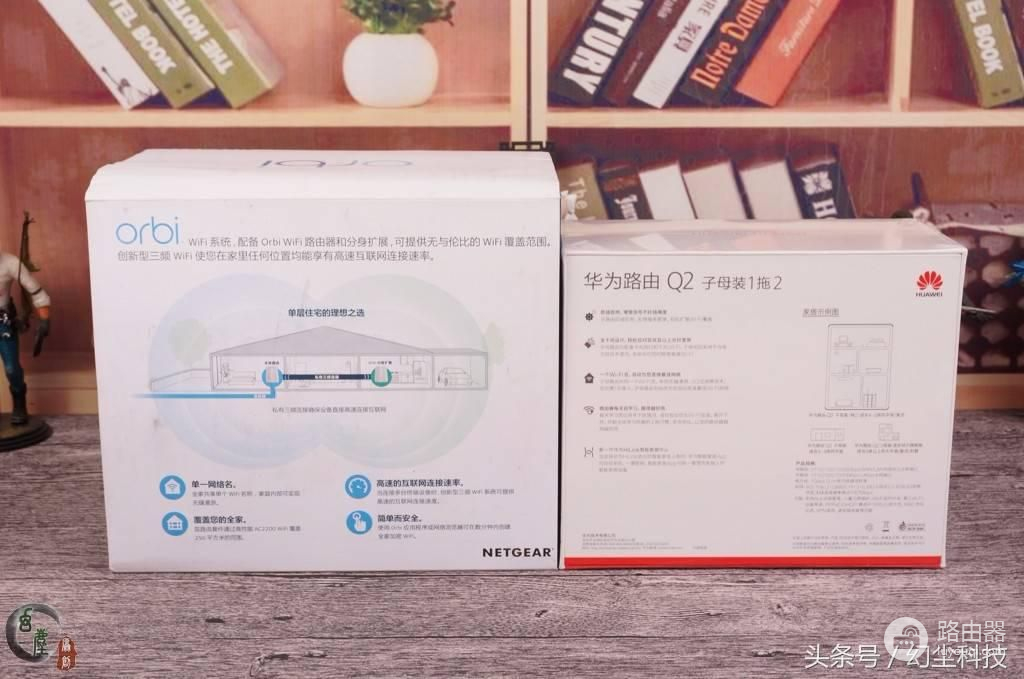
二款路由器背面展示,都详细的给出的房间布局的图例。不过现实中,这两个住宅的布局方案都不适合我家。那实际使用效果,它们那个更出色些呢?后面将会慢慢揭晓。

网件AC2200路由器,是由二个路由器组成,其中一个是主路由,另一个是分路由,网件把它称为分身。路由器的造型很个性,天线全是内置的,所以看不到。网件AC2200具备“菊花链”技术,分身相连,速度不衰减。

主路由与分身路由对比,猛得看起来一模一样,但是仔细一看,主路由的一个网线接口,也就是WAN口,是用黄颜色特别标注出来的。而分身路由,是没有WAN口的,都是LAN口。

至于华为Q2就更牛了,直接由一个母路由,二个子路由组成。其中子路由还是电力猫形式的。

接口方面,华为Q2就相对少一些,两个子路由倒是很奇特,它们都有一个LAN口,所以算下来,接口并不算太少。

华为Q2与网件AC2200的外观对比。不得不说,现在中,高端路由器已经完全脱离了低端路由器的外观样式,天线全都设计成了内置,摆放起来更加好看,家居化也更浓一些。
2:实测环境介绍

先来展示一下我之前所用的光猫与路由器。光猫是华为的产品,属于百兆光猫。2012年装10M光纤时联通自带的。路由器是极路由的产品,它是一款百兆路由器。自从更换100M光纤之后,这款路由器就问题不断,最明显的就是使用迅雷下载时,老是出现断网现象。只要下载速度一超过8MB/s,路由器肯定断网,解决方法就是重启路由器。

这次更换成300M宽带之后,联通自带的路由器,可以明显看到是一款千兆光猫,依旧是华为的产品。这款光猫自身集成了无线路由器功能,家中如果只有一台电脑,几部手机,还是比较适合的,当然前提是房子不能太大。但是对于家中有多台电脑,十多部手机,而且房子比较大环境,那就不适合了,这时只能加路由器才能解决网络覆盖问题。
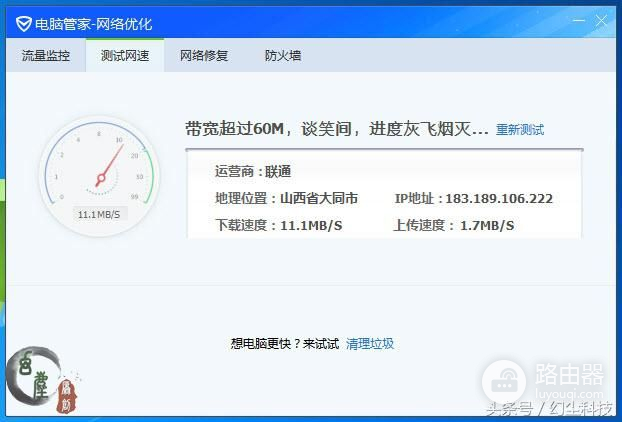
来看一下它的实际速度,这是更换300M光纤后,使用极路由3这款路由器的下载效果,下载速度仅为11.1MB/s。也就是说,如果我不更换成千兆路由器的话,六级网线,水晶头的话。那300M的宽带就只能享受这个100M的待遇了。
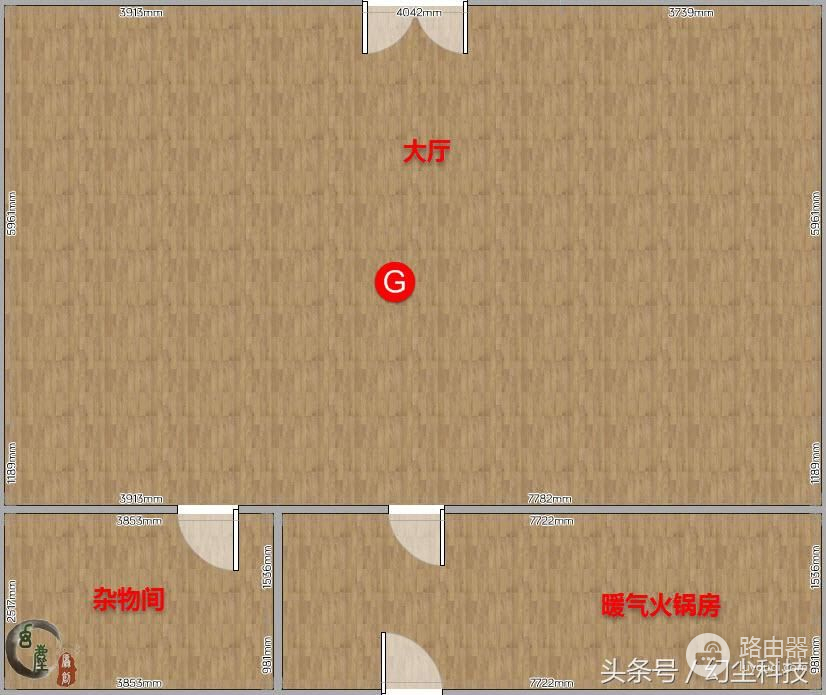
来看一下我家的布局,一共是三层楼,20多年前建房子,这边小县城当时基本都是这种布局类型。暖气还得自己烧,远不如现在的小区好住,但优点就是自带临街门面房,可以做小生意。其中一层就是门面房,二、三层是居住的。现在展示的是一层的结构布局。
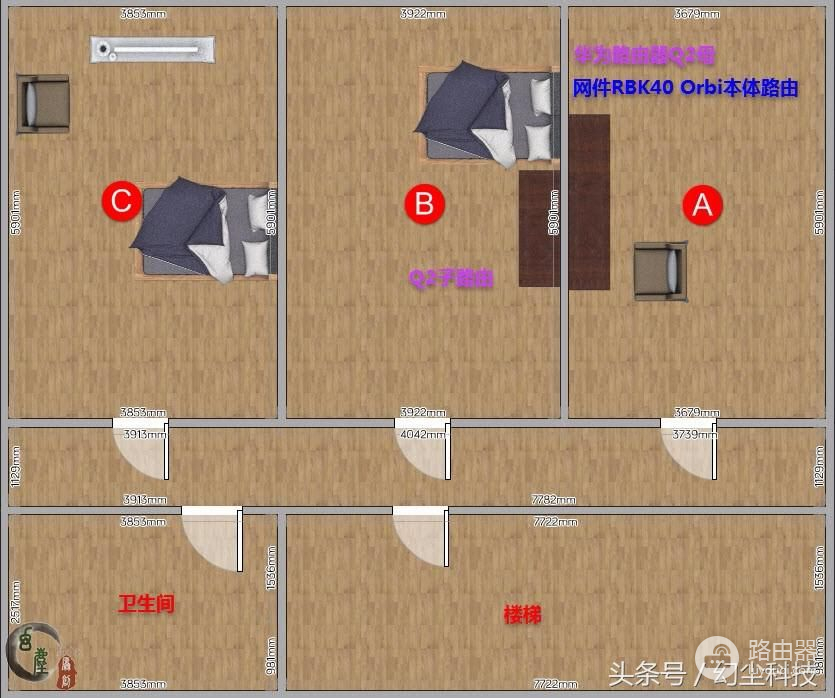
这个是二层的结构布局,主路由器都是放置在这一层的。
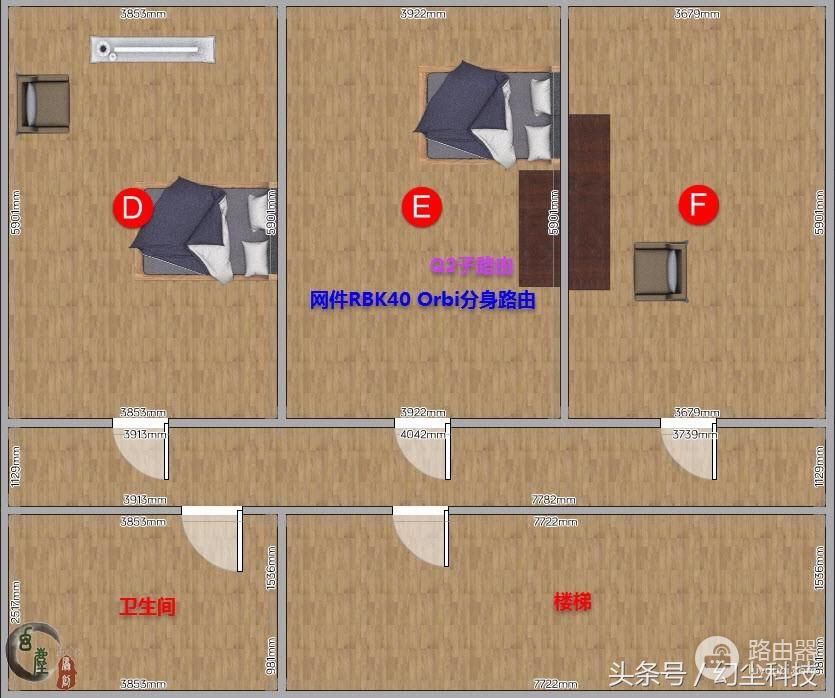
这个是三层的布局,分路由器或者叫子路由器,都在这层放置。
三:网件AC2200实测

安装过程就不多讲了,现在路由器安装基本全上是傻瓜式的,不懂就看说明书。反正就是把主路由器跟分身路由器放置到自己认为合适的房间里。我这里把主路由器放置到二层A测试点,分身路由器放置到E测试点。(上面有楼房的布局图,还有测试点的位置)
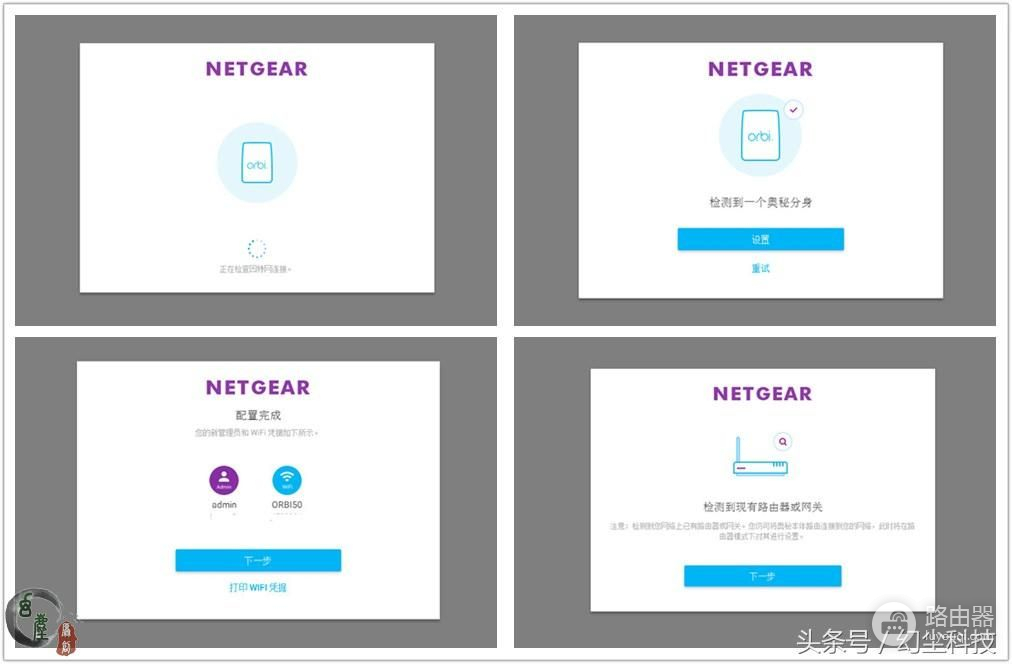
网件AC2200路由器第一次使用,需要用电脑或者是用手机APP来做一下简单的设置。路由器全部接通电源后,主路由器会自动检测奥秘分身,也就是分身路由器,然后按提示配置就可以了。

这个是网件AC2200路由器的后台,在电脑上查看的效果。这个后台还是很简约的,自带中文简体。

这个是网件AC2200路由器所用的APP软件界面,功能与电脑上查看的路由器后台差不多。
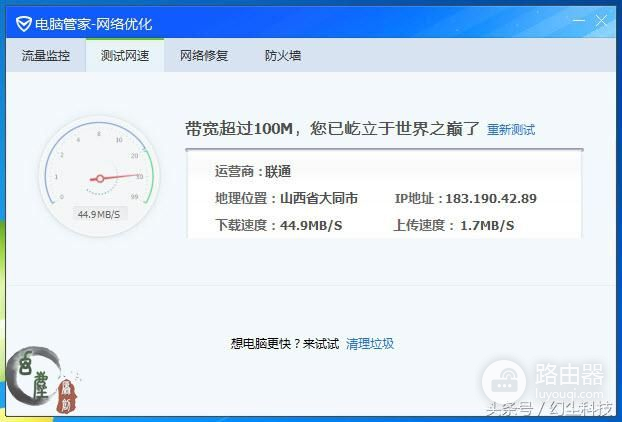
下面做一下实测,还是用电脑管家自带的网速测试功能,可以看到它的下载速度达到了44.9MB/s(测试三次,取最大的一次),这个速度才叫300M的宽带呢,是之前没有更换路由器的四倍。至于上传速度,还是无视吧,联通是限制上传速度的,除非你是企业级的独享宽带。
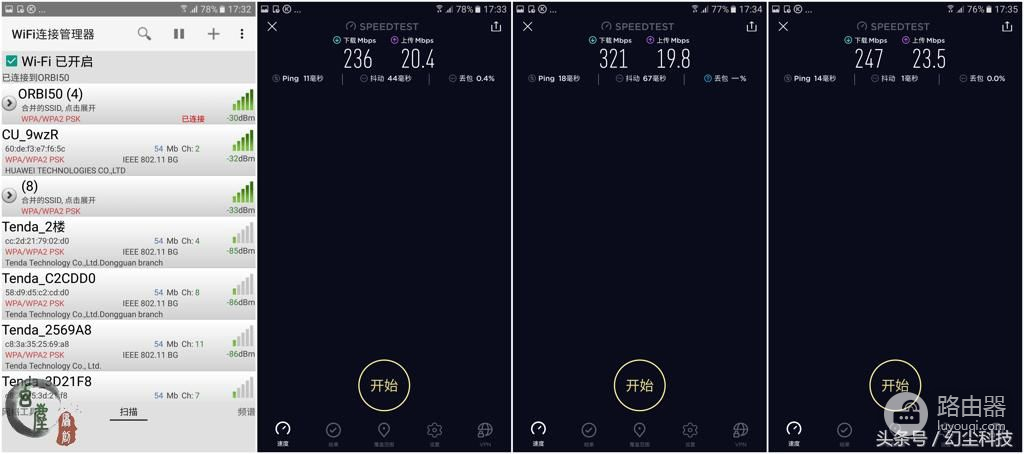
前面测试了网件AC2200路由器的有线信号,因为我家是380多平方米,直线距离,根本超不过50米,远没有达六线网线信号的衰减距离,所以就用不着再测试了。无线效果才是这次测试的重点。测试软件,我选用了二款APP,一款是叫WiFi连接管理器,用来查看Wi-Fi信号强度的,另一款叫SPEEDTEST,这款软件的名气比较大,是用来测试它的下载速度,当然上传速度也能当个陪衬,测试三次,数据全部展示,测试的全是5G网络。上图是测试点A的网速效果,因为它离主路由器最近,所以效果是最好的。
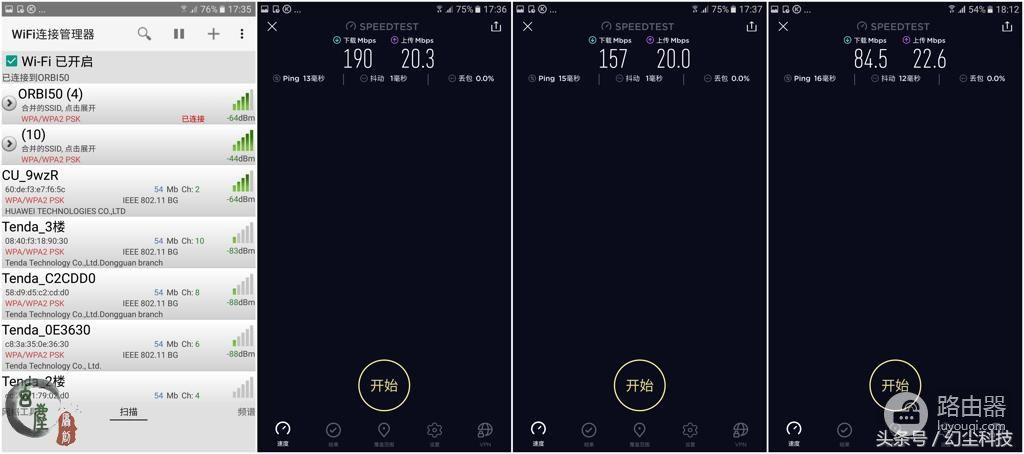
这个是测试点B的网速效果,只与主路由器隔着一堵墙,所以信号还是不错的,当然速度也不错。
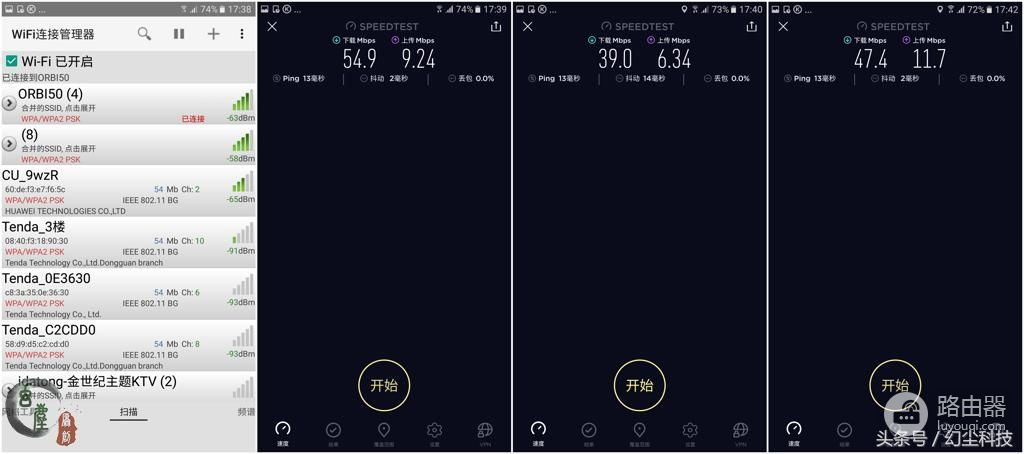
测试点C的效果,是二层离主路由器最远的房间,所以它的信号一般,速度也不是很好。

测试点D的效果展示,与主路由器又是隔着墙,又是隔着地板。所以现在发挥效果的应当是网件AC2200路由器的分身路由,也就是奥秘分身,它的实测速度还是不错的。
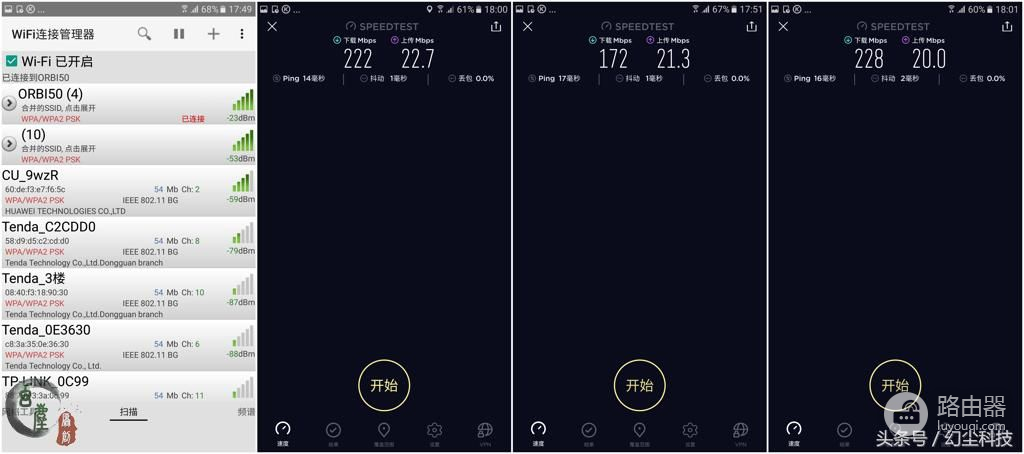
测试点E的效果展示,这个房间放置着网件AC2200路由器的分身路由,所以它的效果也不错,下载速度只比主路由器差一点点。

至于测试点F,这个房间下面放置着网件AC2200的主路由器,旁边放置着分身路由,所以信号覆盖的不错,虽然又有地板又有墙体阻隔,但影响很小,所以它的测试速度表现很好。
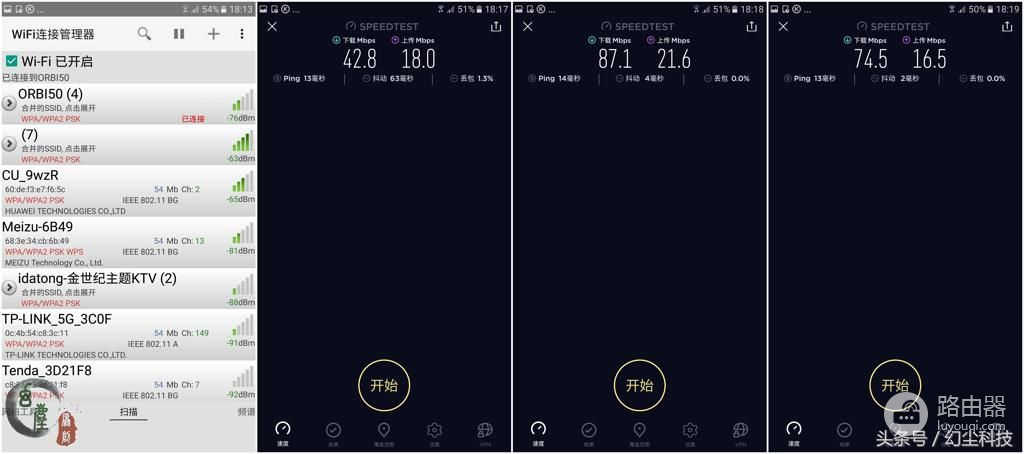
最后呢,就是测试点G的效果展示,这个位置是大厅,与网件AC2200的主路由器,虽然只隔着一个地板,但是距它的位置有点远,我是在大厅正中测的,所以测试结果只能算一般般了。总得来说,无线的下载速度肯定不如有线的好,但是整体还不错。
四:华为Q2路由器实测

首先也是安装路由器跟电力猫,当然这里不能叫电力猫了,要叫子路由。电力猫对电网的要求比较高,按说明上的要求,最好的安装位,就是墙上的供电插口。但是我家这房子建起来都二十多年了,墙上的供电插口实在有限,根本实现不了。图中也可以看出来了,华为Q2的子路由,体积也不算小,比较占位置。如果接到墙上,其它电器就没法使用。所以最终,只能把它接到插排上。不知厂家考虑过这种情况没?估计这也是电力猫的局限性吧。我这里把华为Q2母路由器放置到二层A测试点,子路由器分别放置到B跟E测试点。(上面有楼房的布局图,还有测试点的位置)
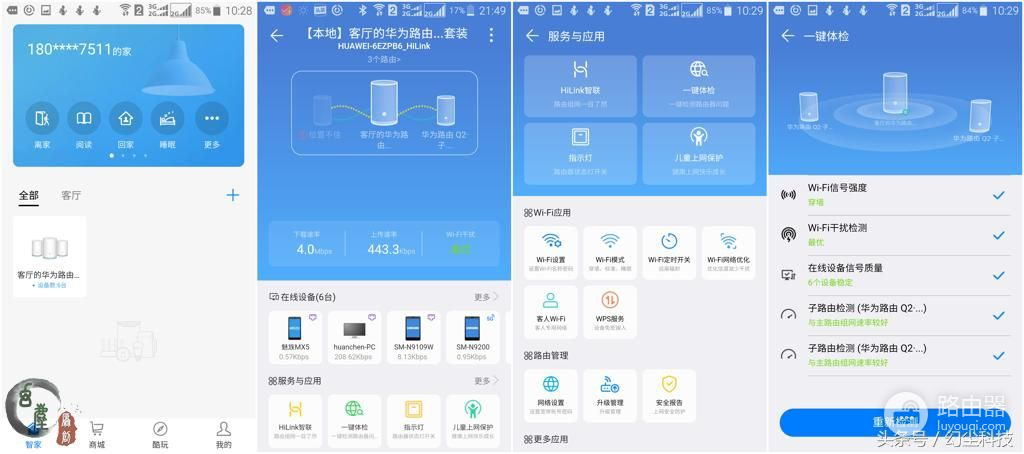
不得不说,打开华为Q2路由器的说明书,我有点蒙了,因为没有看到从电脑进入路由器后台的方法,只有手机APP进入的方法。所以我还得先下载手机APP智能家居,然后还得下载华为移动服务,二款APP加起来超过200M了。还好手机有流量,可以下载,不然还得换路由器,连上无线网络才能下载。这点我觉得华为有些太过一刀切了,万一用户手机没开流量呢?或者是流量不足呢?等下载完,我才发现,我家的光猫是自带无线网络的,这个郁闷啊,白白浪费200多M流量。要知道我现在的手机流量一个月只有2G。联通不限流量的手机卡,要到11月份才能开通。
好了,言归正传,来看看华为的这款智能家居APP吧,这里要给华为点个赞,APP的功能很强大,它竟然可以分析出子路由的位置好不好,如果不好的话,还会提示子路由的位置不佳。我是拿着手机,看着APP,楼上楼下各个房子跑了好几次,才终于把子路由摆放好。
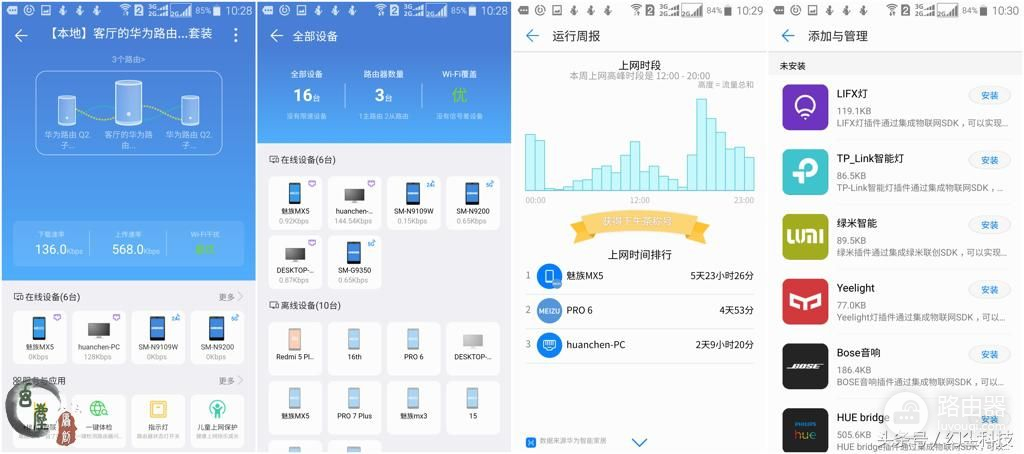
除了这些,这款APP还可以查看家中各个设备使用宽带的情况。家中现在电脑只有二台联网,但是手机数量肯定超过十部了。至于其它功能,有不少目前是用不着,用户需要购买其它华为产品才能使用。
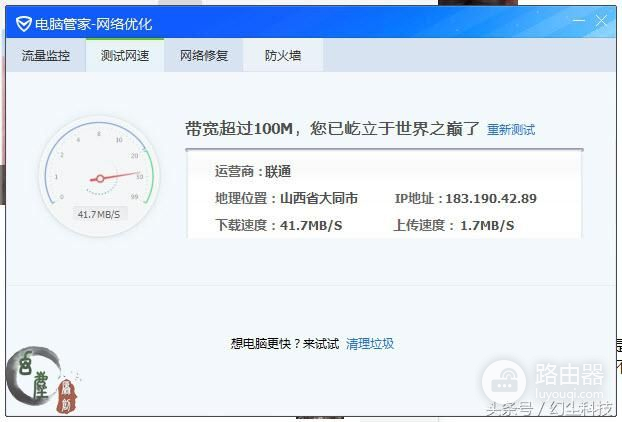
来看一下,使用了华为Q2路由器后,有线网络的下载速度。与网件AC2200路由器相比,下载速度略有下降,为41.7MB/s(测试三次,取最大的一次),上传速度是一样的。
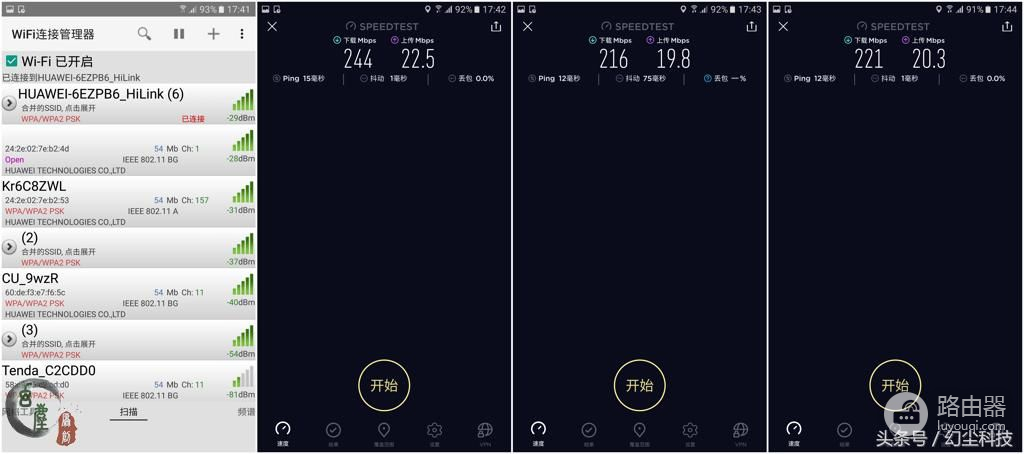
来看看测试点A的无线下载与上传速度,华为Q2的母路由就是放置在这个房间的,可以明显感觉到,它的下载速度不如网件AC2200路由器。
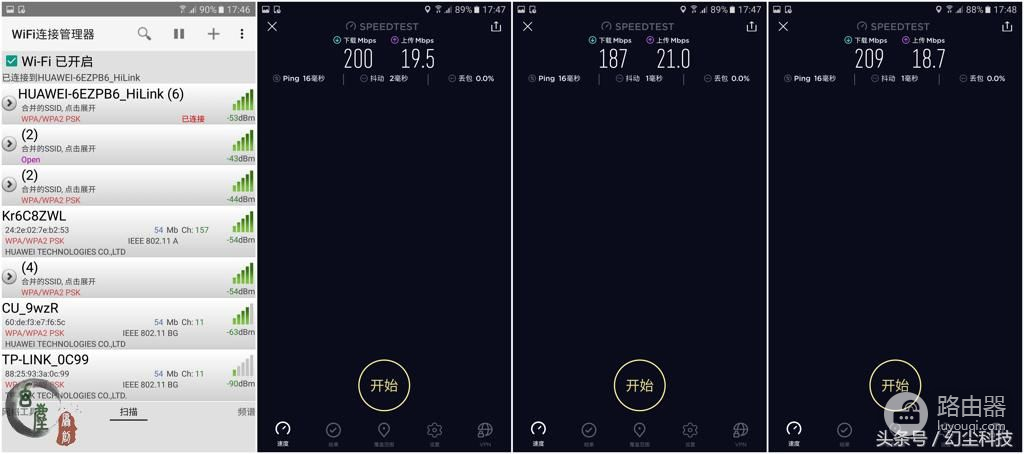
测试点B的效果展示,这个位置放置了一台华为Q2子路由,又属于同相位的供电线路,所以它的下载速度明显要强于网件AC2200路由器。
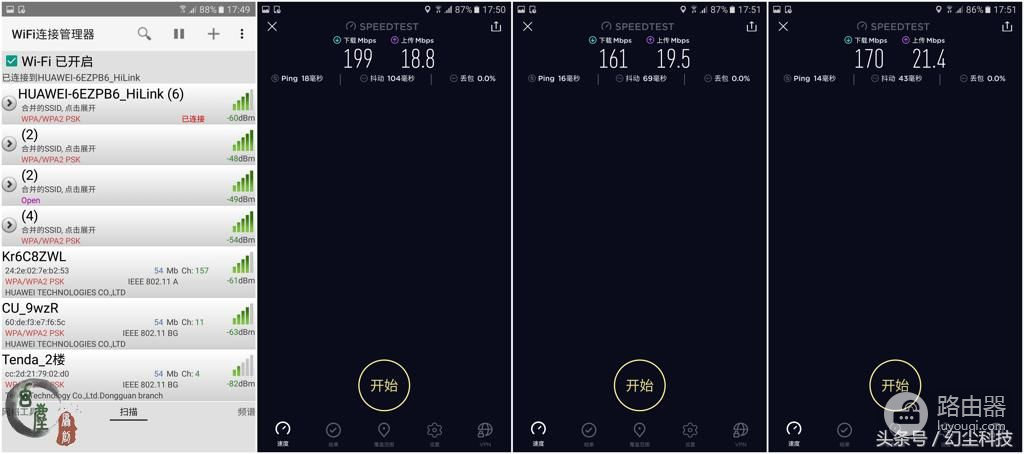
测试点C的效果展示,这个测试点的效果让我很是吃惊,按理来说,它的效果应当是比较差的,因为在AC2200路由器的测试中,它的下载速度最差。但没想到在华为Q2路由器测试中,它的下载速度并不弱。这还是得益于同相位的供电线路中的电力猫,也就是华为Q2子路由能发挥出的作用。
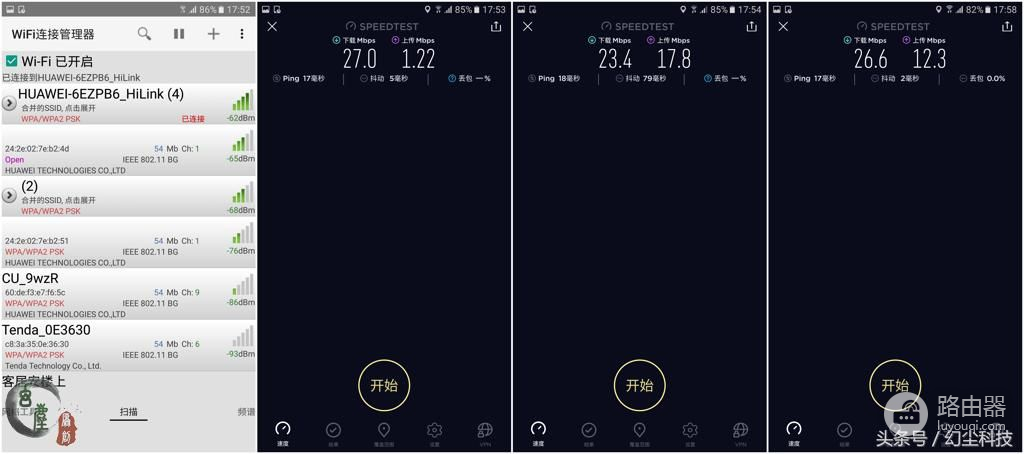
测试点D的效果展示,结果依旧很让我意外,这是什么情况?它的效果怎么会差成这样?按理来说是不应该的。因为在它旁边的房间里,也摆放着一台华为Q2子路由。

测试点E的效果展示,无线网络的下载效果依旧很差,而且在这个测试点的房间里,就摆放着一台华为Q2子路由。看着测试点D与测试点E的数据,我一时有些蒙圈。最后猛然才想起,华为Q2的子路由全是电力猫,它们对电网的要求比较高。难怪在二楼的效果会那么的好,因为主路由器就在二层,它们用的是同相位的供电线路。三层使用的是最早的供电线路,二层的供电线路是后来重新弄的。(之前一层、二层租出去开过网吧,所以供电线路是重新布局的),二层与三层属于不同相位的供电线路,而且使用的电表也不同,所以才会出现这种情况。也就是说,这款华为Q2路由器,只适合家中电网布局合理,电路不复杂,使用同相位的供电线路的用户。像我家这种三层楼,使用不同相位供电线路,线路比较复杂的环境并不适合。
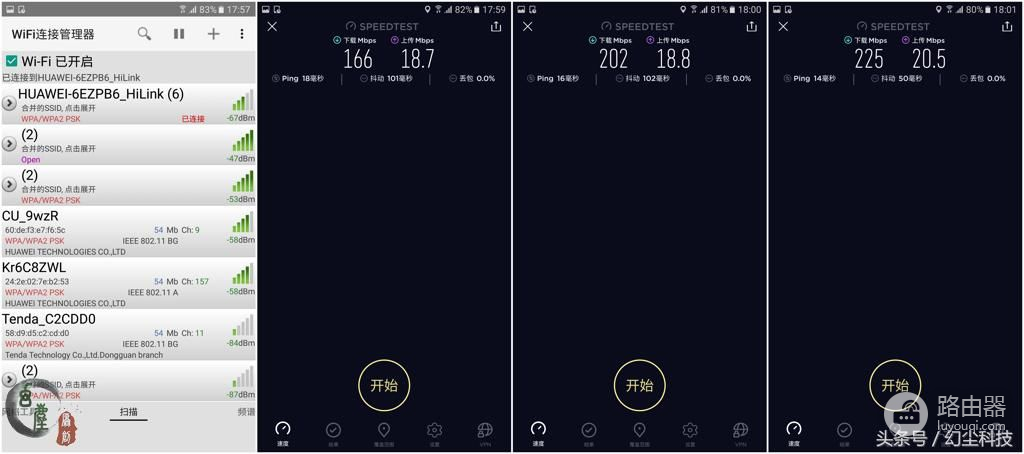
测试点F的效果展示,速度又恢复正常,估计是因为它直接接收的华为Q2母路由器无线信号的缘故吧。
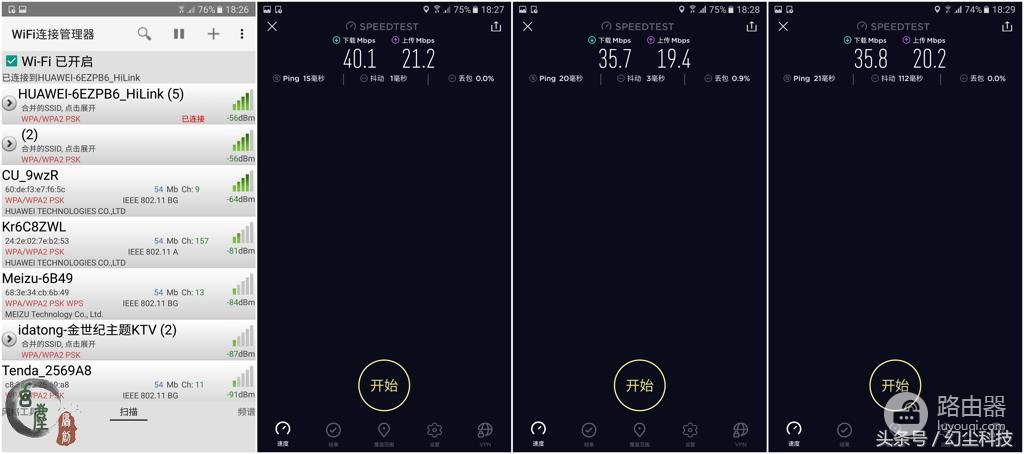
测试点G效果展示,还是在大厅中间测试,距华为Q2母路由比较远,而子路由虽然近,却发挥不出什么作用,因为隔了一层地板,电力猫对我家这地板好像无能为力。
总结:
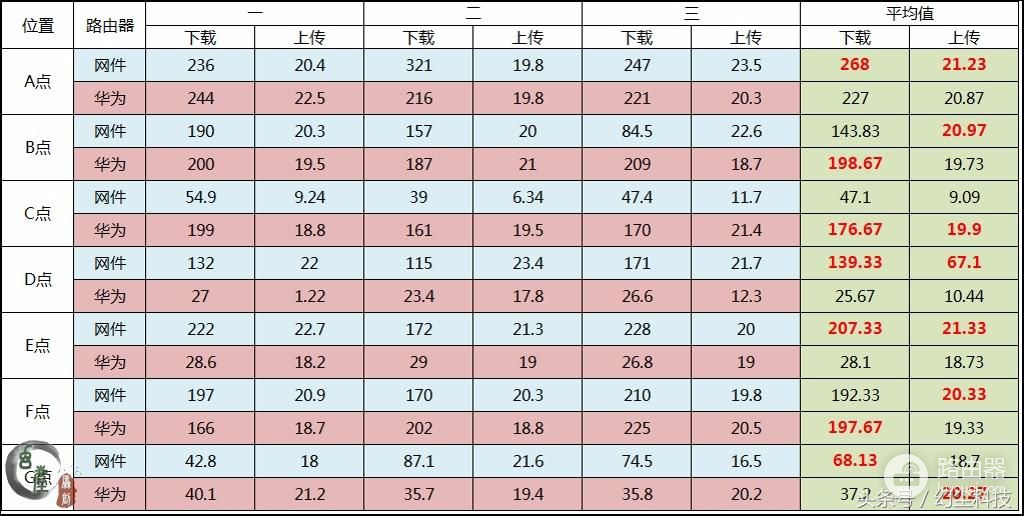
前面的数据看着头大?来看图表吧,一目了然。网件AC2200路由器与华为Q2路由器,在无线下载方面各有所长,7个测试点,网件AC2200路由器有四个领先,华为Q2路由器则有三个。上传方面,7个测试点,网件AC2200路由器有五个领先,华为Q2路由器则有二个。至于有线网络就不多说了,二款产品都非常的稳定,长时间使用也不会出现断网现象,就是迅雷下载速度超过30多MB/s,都没什么问题,不像极路由,稳定性堪忧。另外在实际使用过程中,我发现华为Q2路由器就是Wi-Fi信号比较强,也会经常出现连接不到网络的情况,所以有时手机虽然显示Wi-Fi信号满格,但是网络质量差。这就是电力猫无奈的地方,因为它对供电线路的要求真的太高了。网件AC2200路由器则没有这种情况。
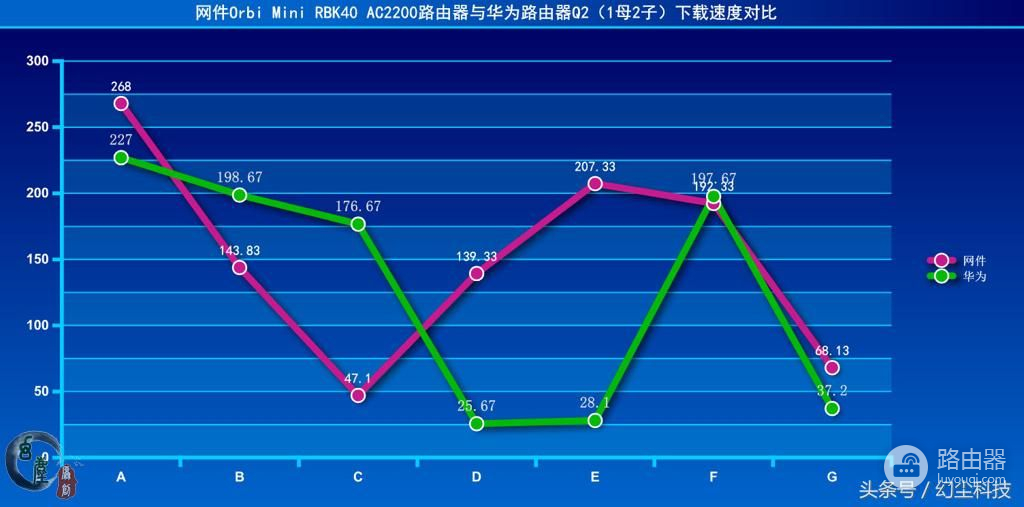
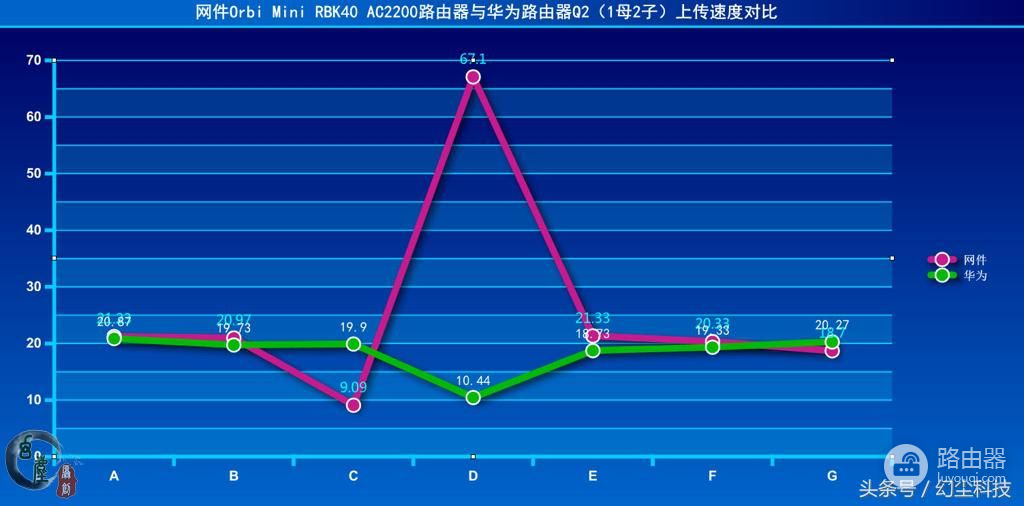
来看一下它们的曲线图,总得来说,网件AC2200路由器在无线下载与上传方面更加出色一些。也就是说,它更加适合我家这种家居环境。至于华为Q2路由器,虽然由三款产品组成,但却由于二款子路由对供电线路要求过高,从而大大的影响了它的实际使用效果。如果你只是想选择一款简单,实用,无线信号覆盖广的产品,那网件AC2200路由器会更加适合一些。














